AU MP3 変換|AUをMP3に変換するツール
AUファイルは、SunMicrosystemsによって関連付けおよび導入されたデジタルオーディオファイルです。これは、Sunやその他のUnixベースのマシンで一般的に使用されるロスレスオーディオファイル形式です。さらに、この形式は、ヘッダー、注釈ブロック、および実際のオーディオデータで構成されます。さらに、これはAudacityオーディオファイルに関連付けることもできます。このタイプのファイルを開く唯一の方法は、Audacityを使用することです。
ただし、この形式の主な問題は互換性です。適切なプレーヤーを使用しない限り、Audacityで編集したオーディオファイルを聞くことはできません。最善のオプションは、このようなシナリオでほとんどすべてのデバイスおよびメディアプレーヤーと互換性のある形式に変換することです。間違いなく、MP3ファイル形式が頭に浮かぶでしょう。そのため、このガイドポストでは、最高の方法をお教えします AUからMP3へのコンバーターは無料 およびオンラインツール。記事を読んで、必要な情報を入手してください。
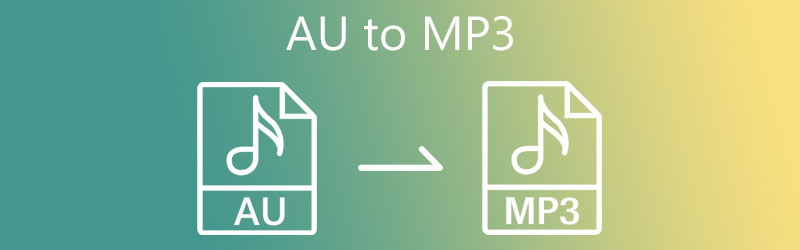
パート1。最高のAUからMP3へのコンバーター
Vidmoreビデオコンバーター 多目的ビデオおよびオーディオ変換プログラムです。これを使用して、ほとんどすべてのメディア形式をサポートする他の形式にファイルを変換できます。このツールは、WindowsおよびMacシステムで完全に機能します。さらに、ユーザーはオーディオビットレート、サンプルレート、チャンネルなどのオーディオプロファイルを編集することができます。一方、プリセット品質から選択して、インスタント変換プロセスを実行できます。
さらに、変換回数に制限なく、オーディオファイルをまとめて変換することもできます。何よりも、オーディオの品質が維持されます。以下のこのAUファイルからMP3へのコンバーターのステップバイステップの手順を参照してください。
ステップ1.ツールを無料でダウンロードして起動します
まず、このAUからMP3へのコンバータープログラムを取得するには、 無料ダウンロード ボタン。画面上の設定に従ってアプリをインストールします。次に、ツールを起動してメインインターフェイスにアクセスできます。
ステップ2.AUファイルをプログラムにインポートします
次に、をクリックします プラス メインインターフェイスの[署名]ボタンをクリックして、ファイルフォルダを開きます。その後、変換してアップロードするAUファイルを探します。または、ターゲットAUをオーディオフォルダからアップロード領域にドラッグアンドドロップします。 AUファイルを正常にアップロードすると、サムネイルが表示されます。
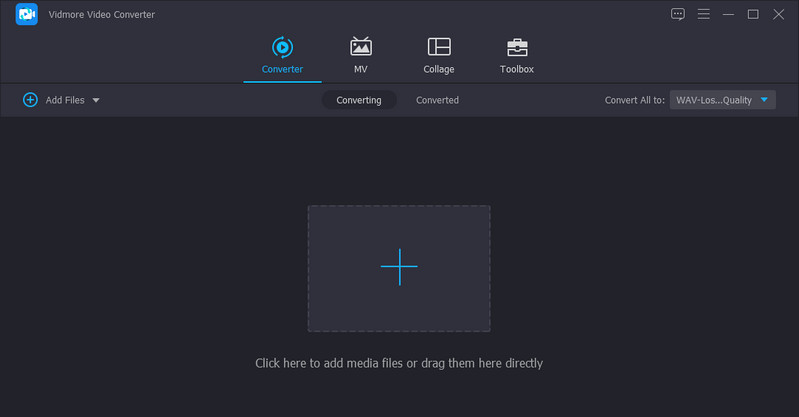
ステップ3.出力形式を選択します
次に、に移動します プロフィール メニューをクリックして、使用可能な形式のリストを表示します。次に、に移動します オーディオ タブをクリックして選択します MP3 オプションリストの左側のパネルにあります。必要に応じて、MP3ファイルをアップロードして出力形式としてAUを選択することにより、MP3をAUに変換することもできます。
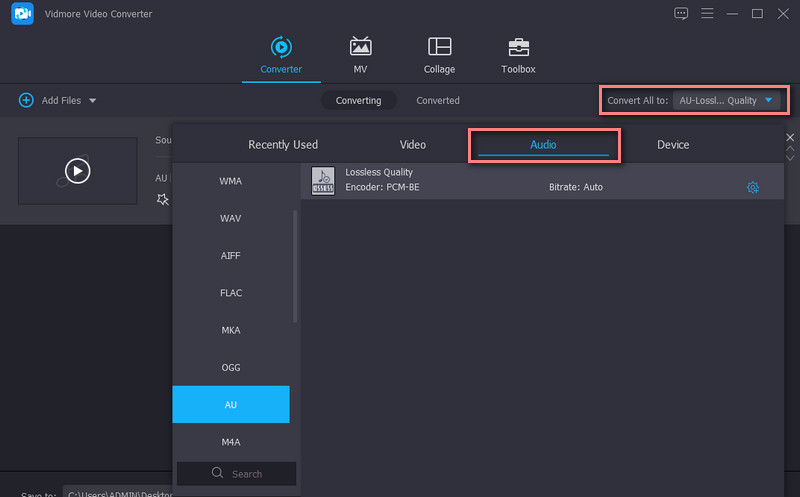
ステップ4.AUをMP3に変換する
クリック すべて変換 すべてが設定されたら、ボタンをAUからMP3への変換タスクに切り替えます。変換されたオーディオファイルは選択した宛先に保存され、すぐにプレビューできます。
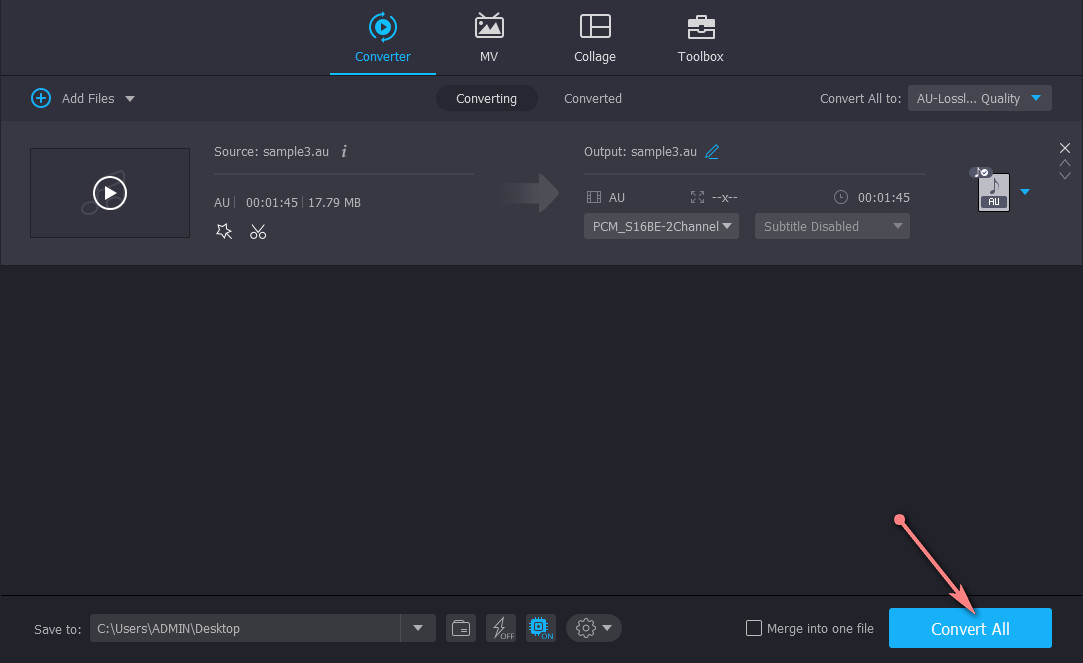
パート2。無料のオンラインAUからMP3へのコンバーター
使用できる次のプログラムは Vidmore無料ビデオコンバーターオンライン。このWebベースのアプリを使用すると、アプリケーションをダウンロードせずにオーディオファイルとビデオファイルを変換できます。これはオンラインプログラムですが、変換速度と追加機能に遅れをとることはありません。同様に、オーディオファイル変換ファイルの出力をファイルサイズなしで一括で調整します。したがって、いつでもどこでもAUファイルをMP3に変換する必要がある場合は、VidmoreVideoConverterを使用する必要があります。このツールで遭遇する可能性がある唯一の欠点は、変換速度です。ネットワークの状態が安定していないと、すぐに出力を取得できない場合があります。このプログラムを使用してAU形式のサウンドがMP3に変換される方法を以下で確認してください。
ステップ1.ツールのWebサイトにアクセスします
何よりもまず、Webブラウザを使用してプログラムのWebサイトを起動し、ツールのメインページにアクセスしてアクセスします。クリック 変換するファイルを追加する ランチャーをすばやくインストールするためのボタン。
ステップ2.AUファイルをオンラインアプリに追加します
次に、をクリックします 変換するファイルを追加する AUファイルをロードするためのボタン。オーディオファイルを正常に追加すると、プログラムの変換パネルにそのサムネイルが表示されます。
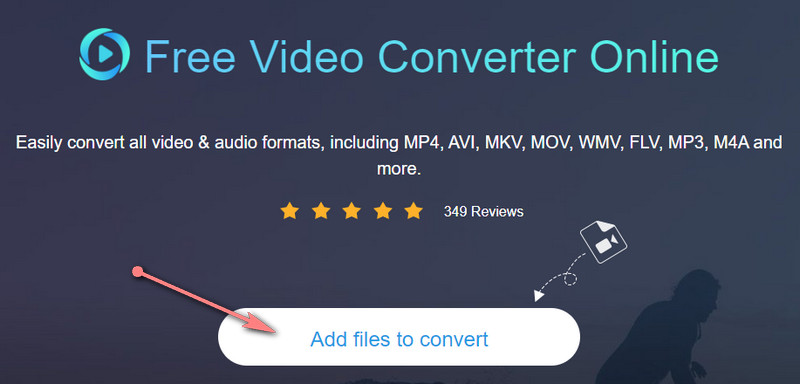
ステップ3.オーディオ形式を選択します
次に、をクリックします 音楽 ノートのシンボルのようなアイコンで、オーディオ形式のリストが表示されます。ここから、チェックしてください MP3 ラジオボタンを使用して、出力形式として選択します。
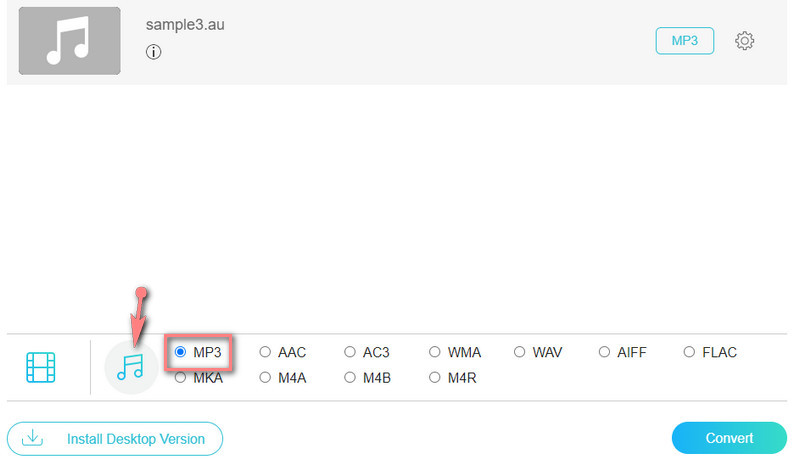
ステップ4.変換プロセスを開始します
実際の変換プロセスの前に、 装備 アイコンを使用して、一部の出力設定を変更します。次に、をクリックします 変換 AUからMP3への変換を初期化するボタン。それまでに、ほとんどすべてのデバイスでお気に入りのAUファイルを再生できます。
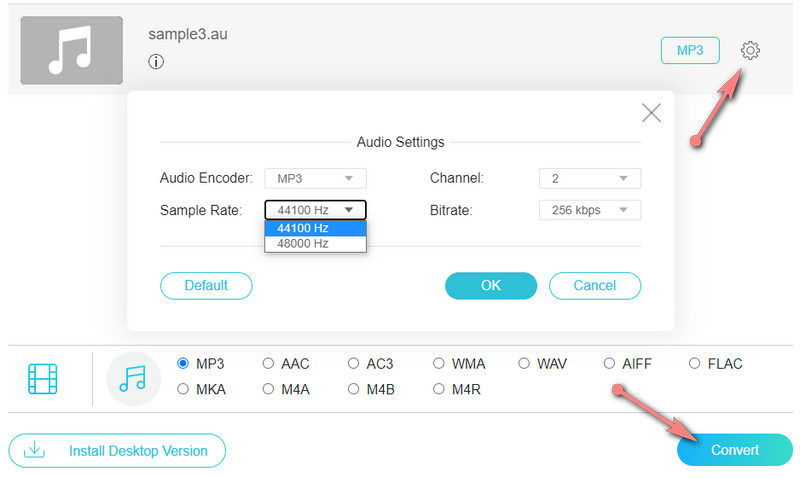
パート3.2つのコンバーターの比較チャート
このセクションでは、最高のソフトウェアプログラムを選択する際に考慮すべき重要な側面を表にまとめました。
| ツール | プラットホーム | 使いやすい | 変換速度 | バッチ変換 |
| Vidmoreビデオコンバーター | WindowsとMac | 100% | サポートされています | |
| Vidmore無料ビデオコンバーターオンライン | ウェブ | ネットワークの状態によって異なります | サポートされています |
実際、特に中断することなく一括で変換する必要がある場合は、デスクトップバージョンが推奨されるプログラムです。これはオフラインで機能し、ファイルを変換するためにインターネット接続を必要としません。さらに、オーディオおよびビデオ編集ジョブのその他の機能にアクセスできます。
パート4。AUからMP3への変換に関するFAQ
AUファイルとは何ですか?
すべてのファイルは、オープンソースでクロスプラットフォームのオーディオエディタであるAudacityによって生成されたオーディオファイルに関連付けることができます。これは、Audacityだけがこのフォーマットを開くことができる独自のプログラムです。これらのファイルは通常、.aupファイルとして保存されます。
AUファイルを開くにはどうすればよいですか?
この形式を開くことができる有能なプログラムを知らない場合、AUファイルの再生はかなり難しい場合があります。どうやら、Audacityを使用してAUファイルを開くことができます。一方、VLCメディアプレーヤーなど、より多くのアプリがAUファイルを開くのに役立ちます。
WindowsでAUファイルを再生できますか?
はい。実際、Windows Media Playerという名前のネイティブWindowsアプリを使用して、AUファイルやその他の形式を再生できます。このプログラムは、AU、MP3、WAV、WMA、AIFF、ASF、およびCDAオーディオファイル形式をストリーミングできます。したがって、追加のプログラムをダウンロードする必要はありません。
結論
これらはあなたがするための完全なソフトウェアソリューションです MacでAUをMP3に変換する、Windows、およびオンライン。使用できる最高のツールがVidmoreVideoConverterであることは間違いありません。これにより、オフラインでの作業が可能になり、ロスレスかつ瞬時に変換できるようになります。また、変換速度は、中断されていないファイルを変換するためのネットワークステータスの影響を受けません。

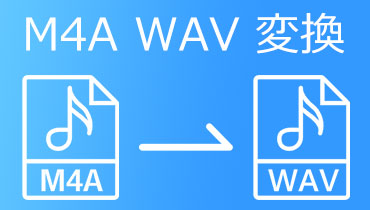 【Windows10に対応】M4AをWAVに変換する方法
【Windows10に対応】M4AをWAVに変換する方法 APEファイルをMP3などに変換する方法
APEファイルをMP3などに変換する方法 【完全無料】AIFFをMP3に変換する方法
【完全無料】AIFFをMP3に変換する方法